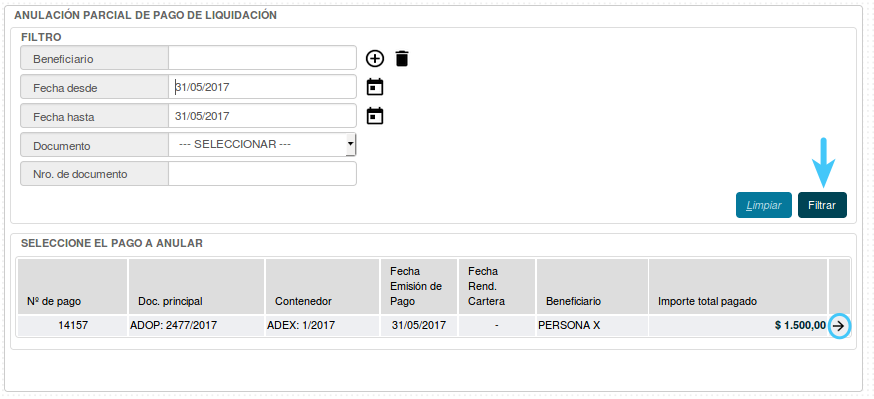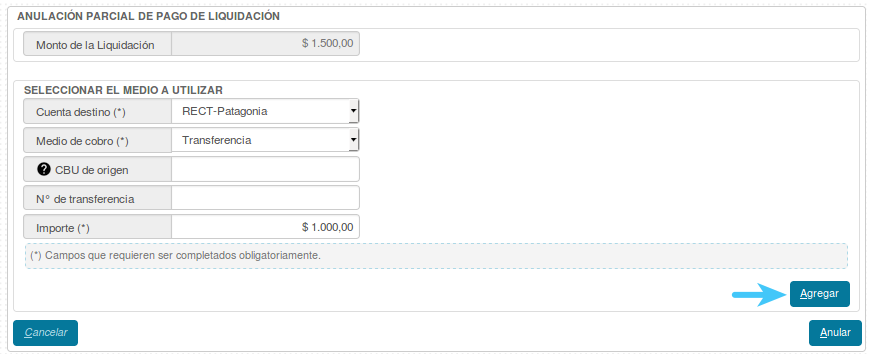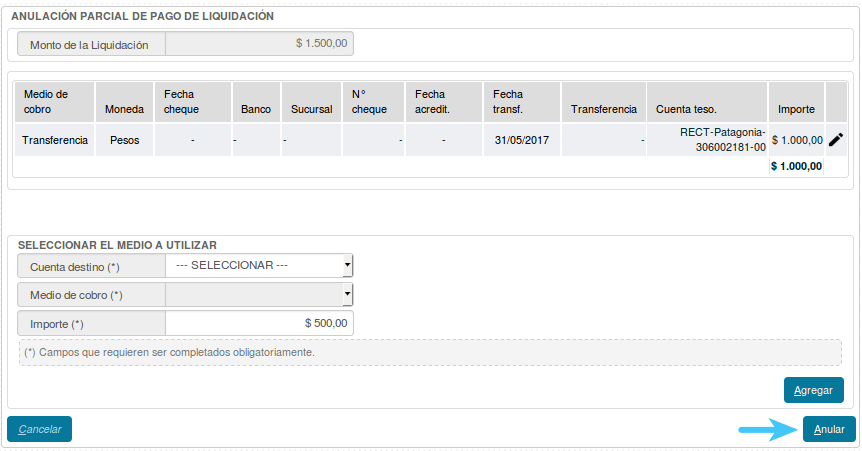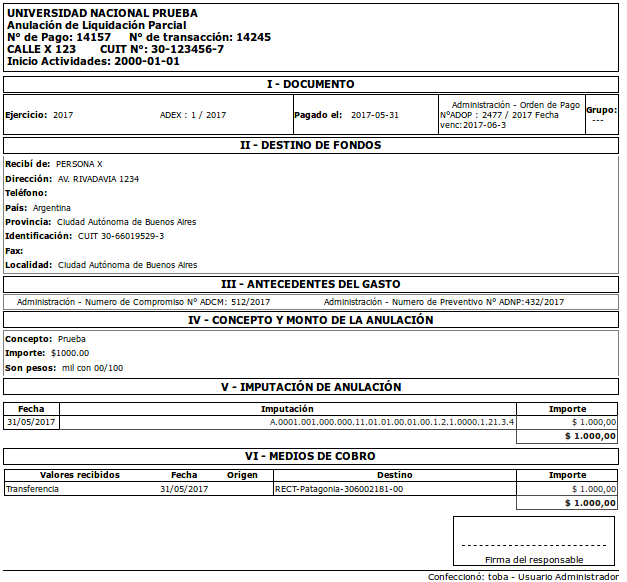Diferencia entre revisiones de «SIU-Pilaga/version3.0.3/documentacion de las operaciones/tesoreria/pagos/anular parcialmente pago»
| Línea 3: | Línea 3: | ||
'''Ubicación en el Menú: Tesorería/Pagos/Anular Parcialmente Pago de Liquidación''' | '''Ubicación en el Menú: Tesorería/Pagos/Anular Parcialmente Pago de Liquidación''' | ||
<br /> | <br /> | ||
| − | ''No es posible anular desde aquí [[SIU-Pilaga/version3.0.3/documentacion_de_las_operaciones/tesoreria/pagos/multiples_liquidaciones_un_beneficiario|pagos múltiples]]. Los pagos múltiples no pueden anularse parcialmente, se | + | ''No es posible anular desde aquí [[SIU-Pilaga/version3.0.3/documentacion_de_las_operaciones/tesoreria/pagos/multiples_liquidaciones_un_beneficiario|pagos múltiples]]. Los pagos múltiples no pueden anularse parcialmente, se deben [[SIU-Pilaga/version3.0.3/documentacion_de_las_operaciones/tesoreria/pagos/anular_pago|anular de forma total]].'' |
<br /> | <br /> | ||
*Comenzaremos la operación filtrando el pago que necesitamos afectar, una vez que lo hayamos encontrado lo seleccionaremos presionando [[Archivo:PIL_icono_ingresar.png]]. | *Comenzaremos la operación filtrando el pago que necesitamos afectar, una vez que lo hayamos encontrado lo seleccionaremos presionando [[Archivo:PIL_icono_ingresar.png]]. | ||
Revisión actual del 11:57 12 jul 2017
Anular Parcialmente Pago de Liquidación
Ubicación en el Menú: Tesorería/Pagos/Anular Parcialmente Pago de Liquidación
No es posible anular desde aquí pagos múltiples. Los pagos múltiples no pueden anularse parcialmente, se deben anular de forma total.
- Comenzaremos la operación filtrando el pago que necesitamos afectar, una vez que lo hayamos encontrado lo seleccionaremos presionando
 .
.
- En la siguiente pantalla deberemos seleccionar la cuenta que recibirá la devolución, podremos imputar varias cuentas con pagos parciales agregándolas una a una. En este ejemplo, de la liquidación de $1500 devolveremos $1000. Seleccionamos la cuenta destino y presionamos

- Para confirmar la devolución, presionaremos el botón Anular.
- El Sistema nos mostrará un resumen de la operación y podremos imprimir un comprobante respaldatorio de la misma.